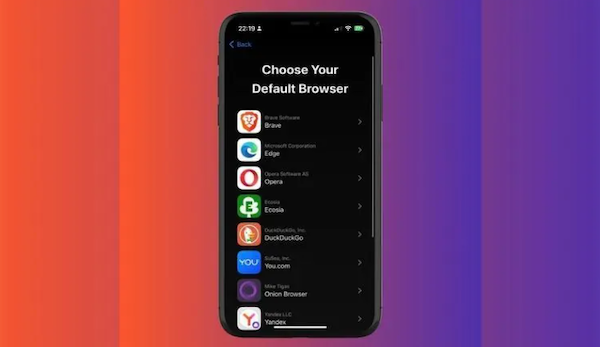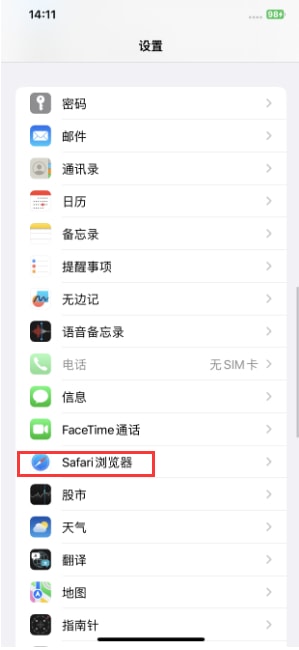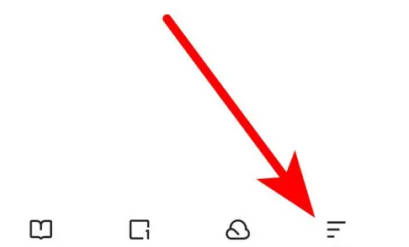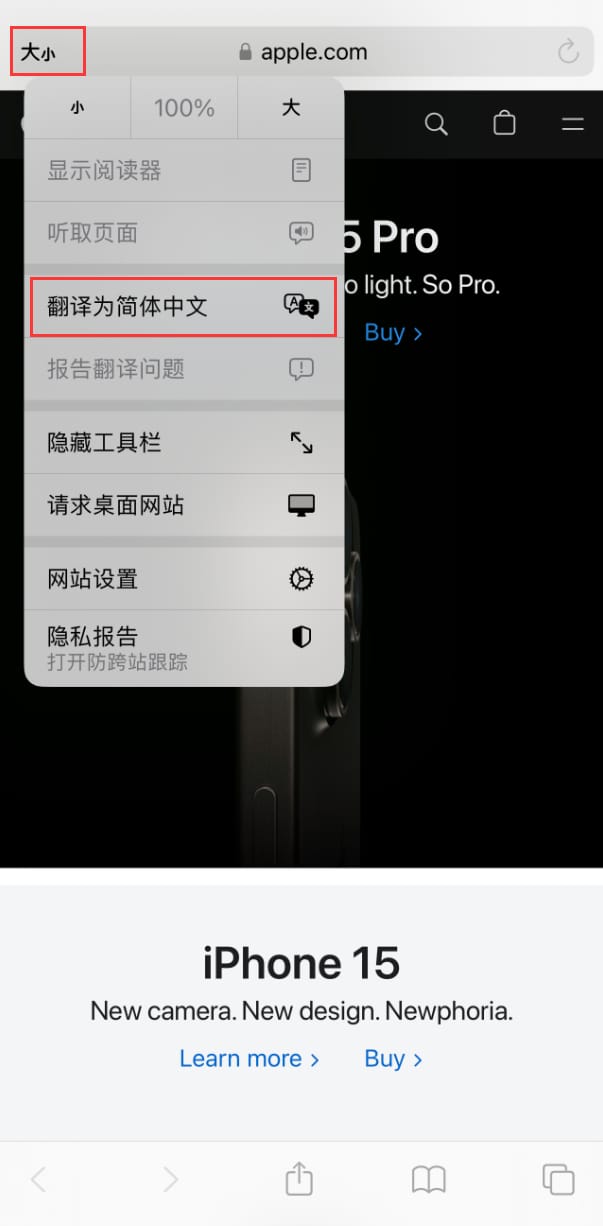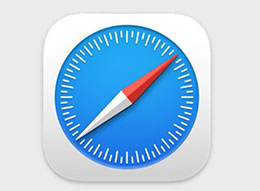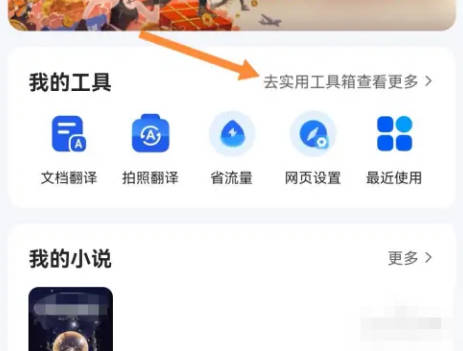如何将 iPhone Safari 浏览器上的书签同步至电脑?
2023-08-09 401如果在 Safari 中添加了很多书签,想要把它们全部同步到电脑浏览器上,逐一手动添加并不是什么好方法。对于 Mac 电脑,登录同一 Apple ID 并开启同步,就可以实现自动同步 Safari 书签,不过这仅限于 Safari 浏览器,并不能直接同步至第三方浏览器。
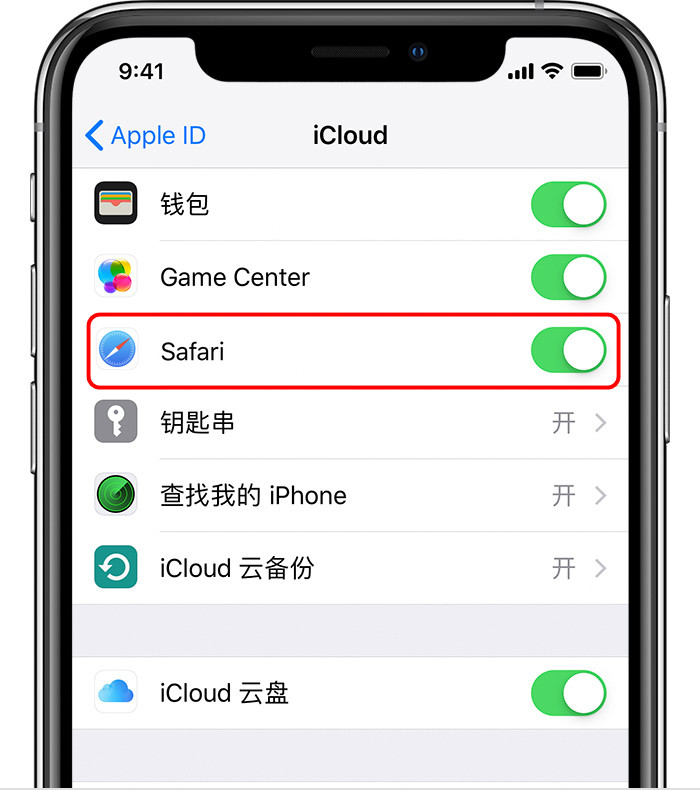
无论是 Mac 还是 Windows 电脑,借助果粉控的全备份功能就可以批量同步 Safari 书签。以 Windows 系统为例,操作步骤如下:
使用果粉控全备份设备数据,然后选择全恢复“简易模式”查看备份文件。
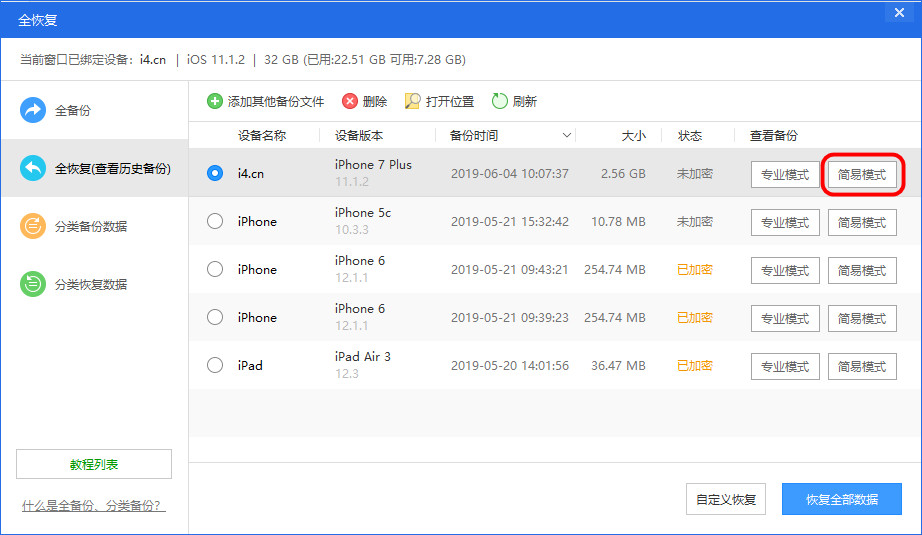
选择“Safari 书签”并“导出”,选择“导出到 IE”就可以自动将这些书签导入电脑端 IE 浏览器。
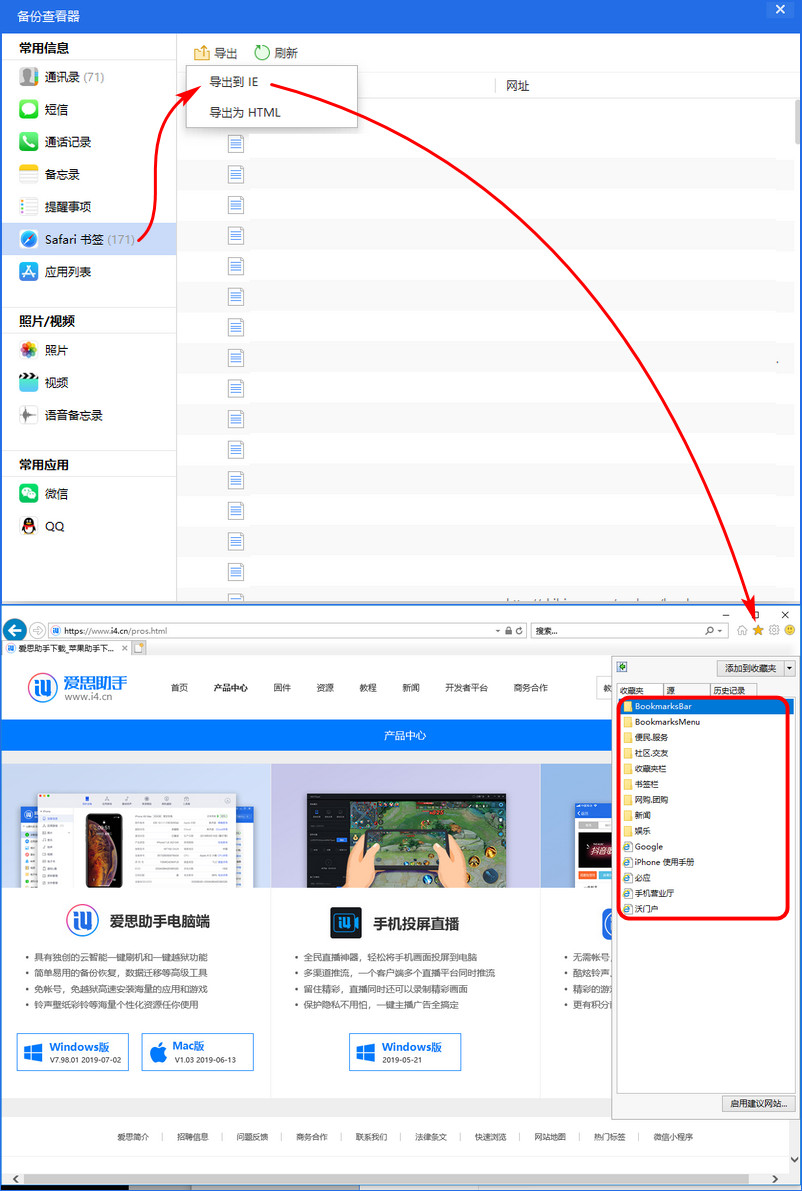
选择“导出为 HTML”,可以将所有书签合并在一起并生成 html 文件,双击即可打开。以任意浏览器打开并收藏该页,之后就可以通过该页面快速进入已收藏的网页。
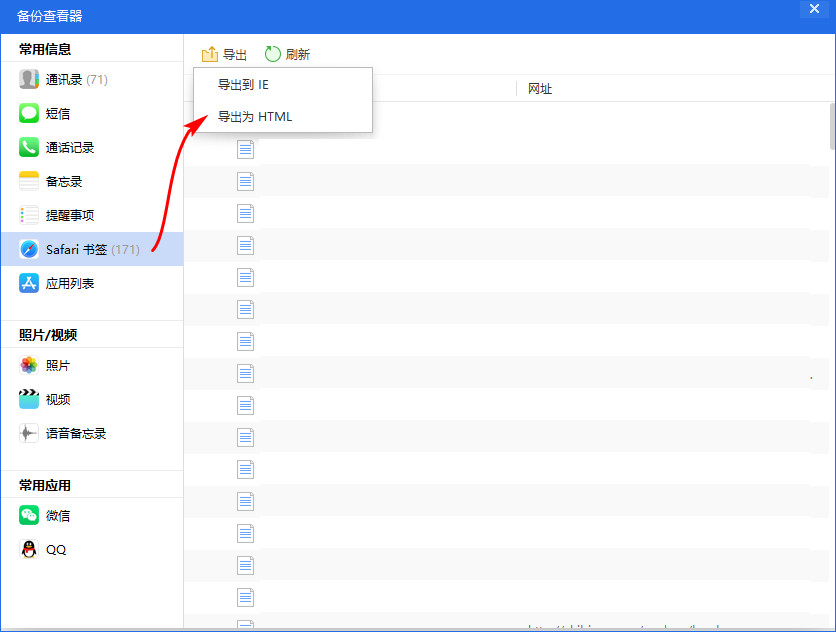
当然,如果你保存的书签数量很少,也可以选择手动同步,如果需要同步的书签数量比较多,那使用上述方法会节省你很多时间。
相关资讯
查看更多最新资讯
查看更多-

- 苹果手机发烫卡顿怎么办?掉电快怎么解决?试试这几步操作!
- 2024-06-05 240
-

- 苹果手机丢失如何查找手机?尝试这3步_找到iPhone
- 2024-06-03 328
-

- iPhone手机通知延迟怎么办 iPhone手机通知延迟解决方法
- 2024-05-29 377
-

- iPhone15 Pro如何设置应用加密 iPhone15 Pro设置应用加密的方法
- 2024-05-29 396
-

- iOS17如何使用通行密钥登录AppleID iOS17使用通行密钥登录AppleID方法
- 2024-05-29 386
热门应用
查看更多-

- 快听小说 3.2.4
- 新闻阅读 | 83.4 MB
-

- 360漫画破解版全部免费看 1.0.0
- 漫画 | 222.73 MB
-

- 社团学姐在线观看下拉式漫画免费 1.0.0
- 漫画 | 222.73 MB
-

- 樱花漫画免费漫画在线入口页面 1.0.0
- 漫画 | 222.73 MB
-

- 亲子餐厅免费阅读 1.0.0
- 漫画 | 222.73 MB
-
 下载
下载
湘ICP备19005331号-4copyright?2018-2024
guofenkong.com 版权所有
果粉控是专业苹果设备信息查询平台
提供最新的IOS系统固件下载
相关APP应用及游戏下载,绿色无毒,下载速度快。
联系邮箱:guofenkong@163.com